云服务器的什么系统可以远程桌面连接,云服务器远程桌面连接攻略,操作系统选择与连接方法详解
- 综合资讯
- 2025-04-08 05:49:33
- 2

云服务器支持远程桌面连接,攻略包括操作系统选择与连接方法详解,通过使用远程桌面连接,用户可远程访问云服务器,实现高效管理。...
云服务器支持远程桌面连接,攻略包括操作系统选择与连接方法详解,通过使用远程桌面连接,用户可远程访问云服务器,实现高效管理。
随着云计算技术的不断发展,云服务器已成为企业、个人用户进行数据存储、应用部署的重要选择,云服务器提供灵活、高效、安全的服务,但如何远程连接云服务器,实现远程桌面操作,成为了许多用户关心的问题,本文将详细介绍云服务器常用的操作系统及其远程桌面连接方法。
云服务器常用操作系统

图片来源于网络,如有侵权联系删除
Windows Server
Windows Server 是微软公司推出的服务器操作系统,具有强大的功能和稳定性,它支持多种硬件平台,包括 x86 和 x64 架构,Windows Server 支持远程桌面连接,用户可以通过远程桌面协议(RDP)远程访问服务器。
Linux
Linux 是一种开源的操作系统,具有免费、稳定、安全等特点,常见的 Linux 发行版有 Ubuntu、CentOS、Red Hat 等,Linux 也支持远程桌面连接,用户可以通过 VNC、X2Go 等工具实现远程桌面操作。
macOS Server
macOS Server 是苹果公司推出的服务器操作系统,适用于 Mac 系列设备,它支持远程桌面连接,用户可以通过 Apple Remote Desktop 实现远程访问。
远程桌面连接方法
Windows Server 远程桌面连接
(1)开启远程桌面功能
以 Windows Server 2016 为例,打开“服务器管理器”,在“本地服务器”下找到“远程桌面”,然后勾选“允许远程连接到这台计算机”。
(2)设置远程桌面权限
在“服务器管理器”中,找到“远程桌面”,点击“设置”,然后选择“连接”,在“允许连接”下勾选“仅允许运行使用网络级别身份验证的远程桌面会话主机(RDP)的计算机连接”。
(3)配置远程桌面连接
在“服务器管理器”中,找到“远程桌面”,点击“设置”,然后选择“连接”,在“常规”选项卡中,设置用户名和密码。
(4)使用远程桌面连接
在客户端计算机上,打开“远程桌面连接”窗口,输入服务器 IP 地址和用户名、密码,点击“连接”。
Linux 远程桌面连接
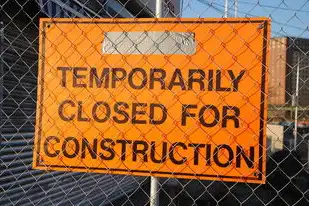
图片来源于网络,如有侵权联系删除
(1)安装 VNC 服务器
以 Ubuntu 为例,打开终端,输入以下命令安装 VNC 服务器:
sudo apt-get install tightvncserver(2)配置 VNC 服务器
在终端中输入以下命令,启动 VNC 服务器:
vncserver :1根据提示设置密码,并记录 VNC 服务器的 IP 地址和端口号。
(3)使用 VNC 客户端连接
在客户端计算机上,下载并安装 VNC 客户端,输入 VNC 服务器的 IP 地址和端口号,输入密码,即可实现远程桌面连接。
macOS Server 远程桌面连接
(1)开启远程桌面功能
在“系统偏好设置”中,找到“共享”,勾选“远程管理”,然后点击“选项”,勾选“远程桌面”。
(2)设置远程桌面权限
在“系统偏好设置”中,找到“共享”,勾选“远程管理”,然后点击“选项”,在“远程桌面”选项卡中,设置用户名和密码。
(3)使用 Apple Remote Desktop 连接
在客户端计算机上,打开 Apple Remote Desktop,输入 macOS Server 的 IP 地址,输入用户名和密码,即可实现远程桌面连接。
本文介绍了云服务器常用的操作系统及其远程桌面连接方法,用户可以根据实际需求选择合适的操作系统和连接方式,实现远程桌面操作,在实际操作过程中,请注意保护服务器安全,避免未授权访问。
本文链接:https://www.zhitaoyun.cn/2037560.html

发表评论